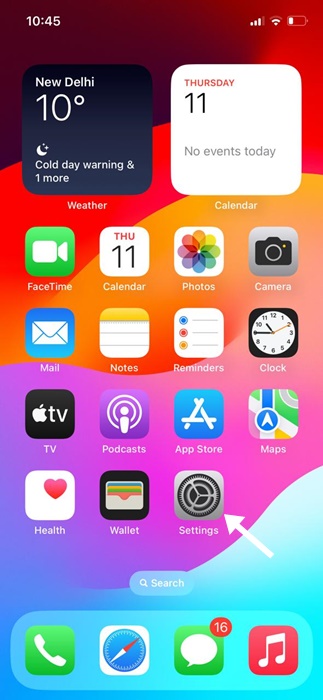Même si la 5G existe depuis des années, la connectivité n’est pas encore accessible à tout le monde. Si vous possédez un iPhone compatible 5G et que des réseaux 5G sont disponibles dans votre région, vous avez peut-être remarqué une diminution significative de la durée de vie de la batterie.
En fait, la connectivité 5G utilise beaucoup plus de batterie sur votre smartphone que la 4G LTE. Même si l'ampleur de la décharge de la batterie dépend de la distance qui vous sépare de la tour de téléphonie cellulaire 5G la plus proche, vous avez encore quelques éléments à portée de main pour améliorer la durée de vie de la batterie de votre iPhone.
Dans cet article, nous connaîtrons les meilleurs paramètres 5G pour une meilleure autonomie de la batterie et une vitesse plus rapide sur iPhone. Les étapes que nous partagerons ne nécessitent aucune installation d’application tierce. Commençons.
Paramètres 5G par défaut pour iPhone
Eh bien, si vous possédez un iPhone compatible, il est probable que la connectivité 5G soit déjà activée sur votre iPhone. Cependant, la connectivité 5G ne sera pas toujours utilisée en raison de la fonctionnalité « Smart Data Mode ».
Le mode Smart Data, également appelé 5G Auto, est essentiellement une fonctionnalité conçue pour optimiser la durée de vie de la batterie de l'iPhone même lorsque la 5G est disponible.
Ce mode est activé par défaut sur chaque iPhone compatible 5G. Grâce à cette fonctionnalité, votre iPhone passe automatiquement en LTE lorsque les vitesses 5G n'offrent pas de performances sensiblement meilleures.
Ainsi, les paramètres par défaut pour la 5G sur votre iPhone reposent entièrement sur le « Smart Data Mode » qui tente de trouver le meilleur équilibre entre la 5G/LTE et la durée de vie de la batterie.
Comment activer la 5G sur iPhone
Maintenant que vous connaissez les paramètres 5G par défaut de l'iPhone, vous souhaiterez peut-être apporter quelques modifications aux paramètres pour améliorer les performances 5G. Voici ce que vous devez faire.
1. Pour commencer, ouvrez le fichier de votre iPhone Paramètres application.
2. Lorsque l'application Paramètres s'ouvre, appuyez sur le bouton Service cellulaire ou mobile.
3. Sur l'écran suivant, appuyez sur le Options de données mobiles/cellulaires.
4. Sur l'écran des options de données mobiles ou cellulaires, appuyez sur Voix et données.
5. Vous trouverez désormais différents modes 5G :
5G automatique : La 5G Auto utilise la 5G uniquement lorsque cela est nécessaire pour améliorer les performances tout en optimisant la durée de vie de la batterie.
5G activé : Le mode 5G activé utilise la 5G chaque fois qu'elle est disponible, même si cela peut réduire la durée de vie ou les performances de la batterie.
LTE : Celui-ci a désactivé la connectivité 5G, même lorsqu'elle est disponible. Celui-ci offre une meilleure autonomie de la batterie.
6. Donc, si vous souhaitez prolonger la durée de vie de la batterie, il est préférable de désactiver complètement la 5G en sélectionnant LTE. En revanche, si vous souhaitez un équilibre entre performances et autonomie de la batterie, vous pouvez sélectionner le 5G automatique.
Configuration des paramètres du mode données sur iPhone
Sur l'écran Options de données cellulaires, vous trouverez également une section Mode données. Les paramètres du mode données vous permettent de contrôler votre bande passante.
1. Accédez à l'écran des options de données cellulaires ou mobiles et appuyez sur Mode données.
2. Sur l'écran Mode données, vous trouverez trois options :
- Autoriser plus de données sur la 5G
- Standard
- Mode données faibles
3. La sélection de Autoriser plus de données sur la 5G préférera la 5G au WiFi. Cela signifie que les mises à jour logicielles, les sauvegardes iCloud automatiques et les médias de meilleure qualité seront téléchargés via la 5G.
4. L'option standard autorisera les mises à jour automatiques et les tâches en arrière-plan sur le cellulaire, mais limitera la qualité de la vidéo et de FaceTime. Le mode données faibles aidera à réduire l'utilisation des données cellulaires en suspendant les mises à jour automatiques et les tâches en arrière-plan.
En fonction de vos besoins, vous pouvez choisir le mode de données de votre choix. Le meilleur choix pour sauvegarder des données est le mode Low Data, mais il mettra en pause quelques fonctionnalités.
Ce guide concerne donc la modification de vos paramètres 5G pour une meilleure durée de vie de la batterie ou une vitesse plus rapide. Si vous avez besoin d'aide supplémentaire pour optimiser les paramètres 5G de votre iPhone, faites-le nous savoir dans les commentaires ci-dessous.